PS如何制作双重曝光黑白创意海报
1、选择一张人物照片,ctrl+shift+u去色

2、ctrl+l色阶——移动中间的小滑块——让灰色段多一点

3、拖入一张城市照片,也要ctrl+shift+u去色

4、alt+ctrl+g剪贴蒙版

5、给城市图层添加蒙版——用不同透明度的黑色画笔将人物的五官涂抹出来
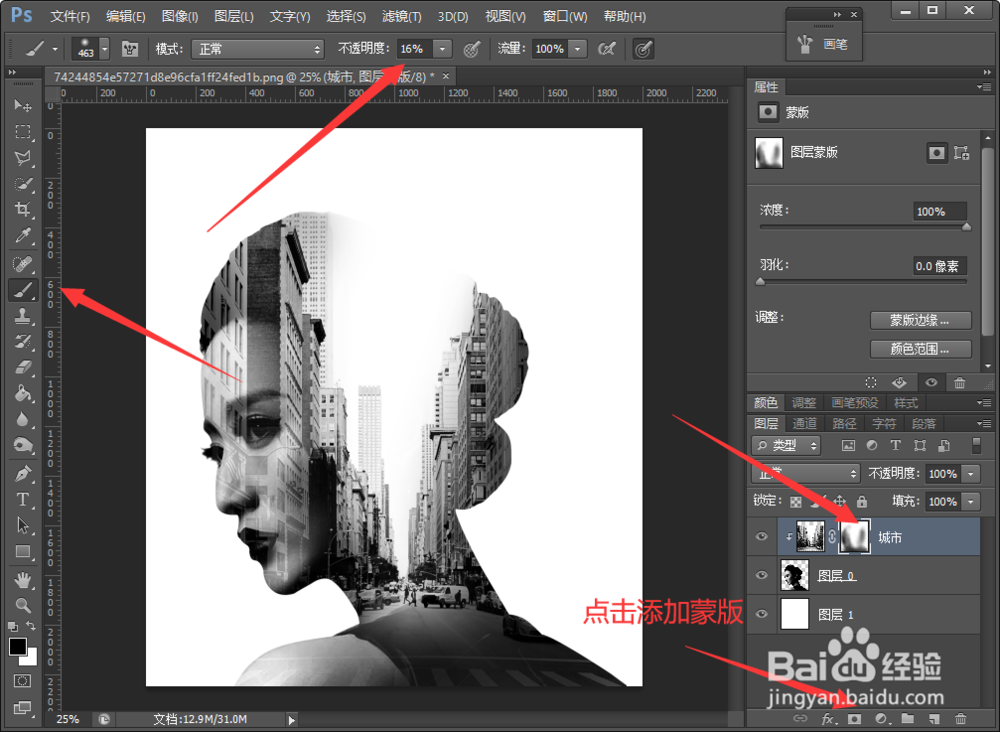
6、最后添加装饰小元素,效果完成

声明:本网站引用、摘录或转载内容仅供网站访问者交流或参考,不代表本站立场,如存在版权或非法内容,请联系站长删除,联系邮箱:site.kefu@qq.com。
1、选择一张人物照片,ctrl+shift+u去色

2、ctrl+l色阶——移动中间的小滑块——让灰色段多一点

3、拖入一张城市照片,也要ctrl+shift+u去色

4、alt+ctrl+g剪贴蒙版

5、给城市图层添加蒙版——用不同透明度的黑色画笔将人物的五官涂抹出来
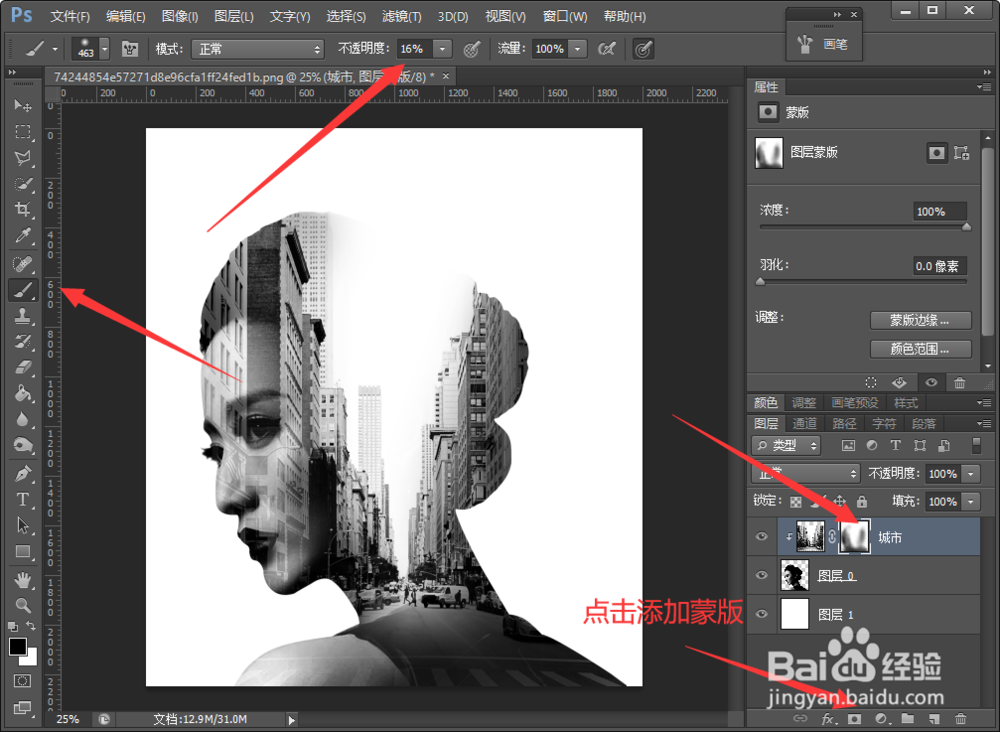
6、最后添加装饰小元素,效果完成
